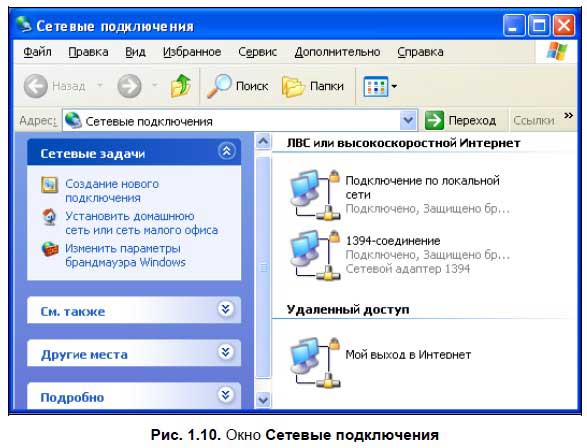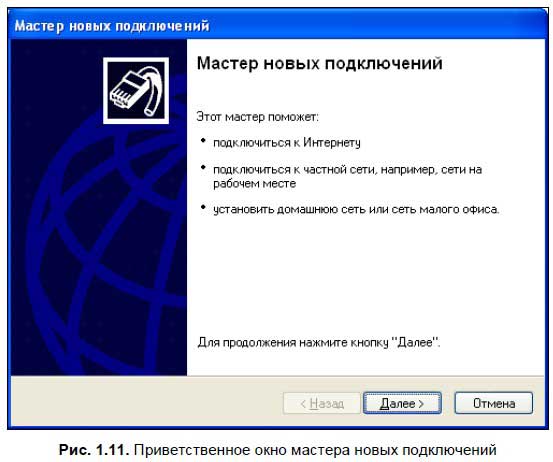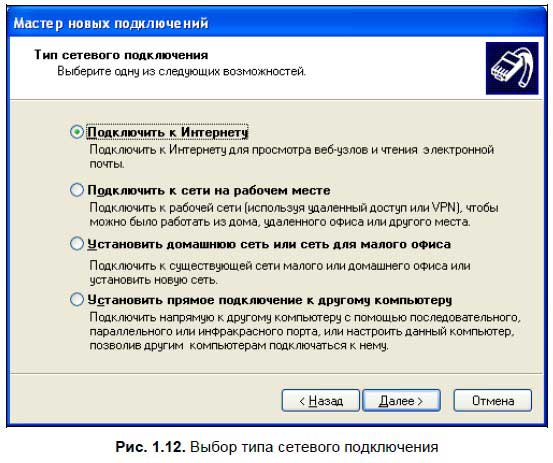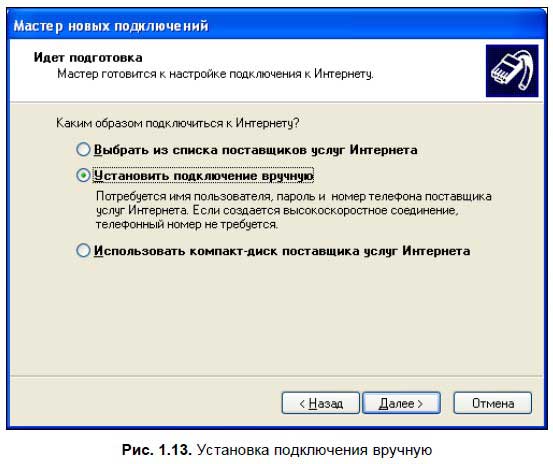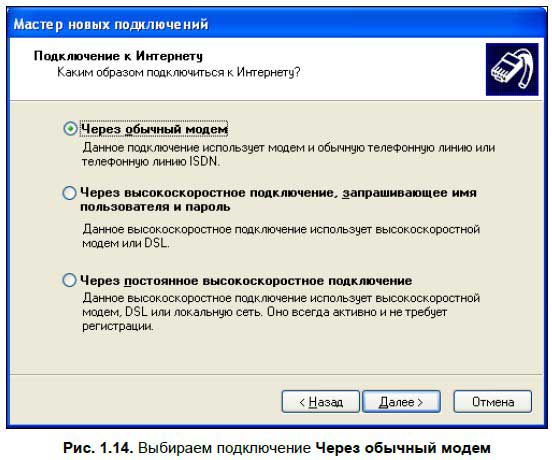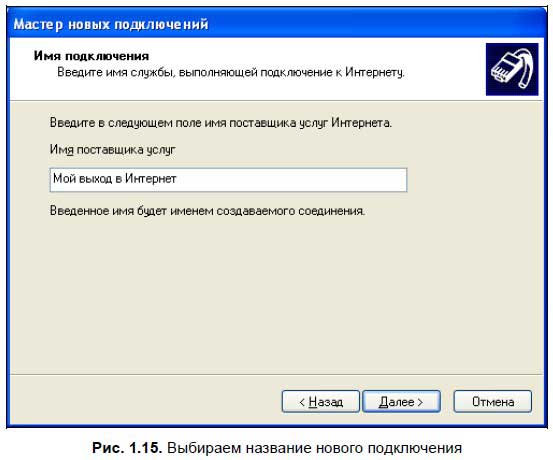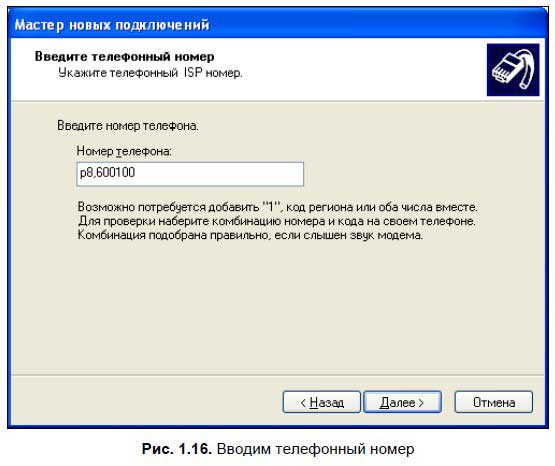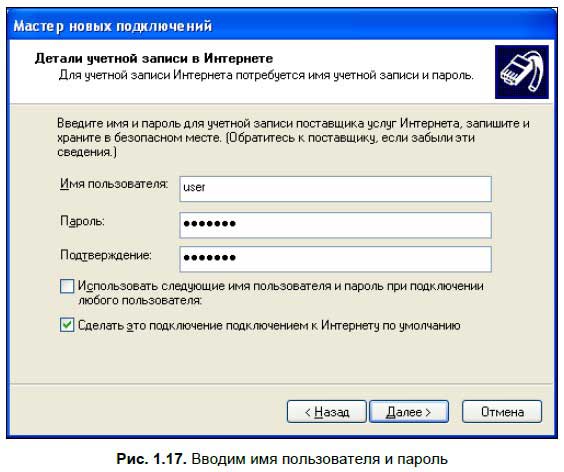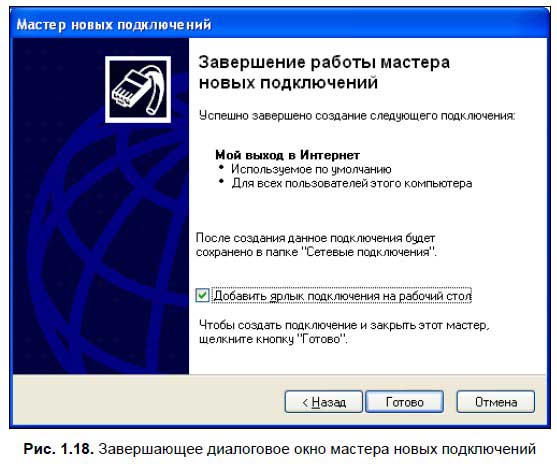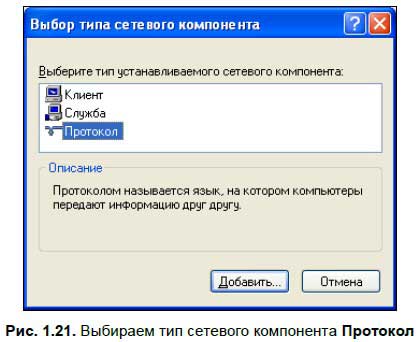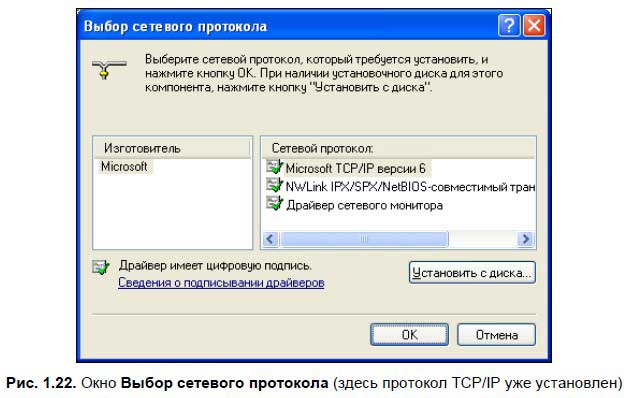как узнать свои протоколы интернета
Виды подключения к интернету, их преимущества и недостатки, как понять какой используется
Пользователю, как правило, все равно, какие существуют виды для подсоединения его девайсов к интернету, так как потребителю всегда важно лишь удобство качество связи и ее стоимость.
Но существуют ситуации, когда требуется уметь дать ответ на этот вопрос, например, в случае необходимости самостоятельно настроить работу домашнего маршрутизатора.
Классификация
В настоящее время применяются различные типы подсоединения к интернету, чтобы точно определить свой, то есть предоставляемый пользователю провайдером вид соединения, нужно ознакомиться с договором или изучить нижеприведенную инструкцию.
Укрупненно подключения можно классифицировать, разделив их на три основных типа:
Локальная сеть
Абонент соединяется с использованием сети LAN Ethernet и при этом отсутствуют дополнительные подключения.
Просто компьютер подсоединяется одним из двух видов кабеля:


В этом меню можно легко изменить характеристики в соответствии с указанными в договоре с провайдером данными.
Примечание: Нередко в этих двух подвидах применяется привязка по адресу «МАС».
Сегодня кабельный тип подключения к интернету через WAN разъем пока занимает лидирующую позицию в рейтинге популярности среди пользователей.
Главное достоинство – высокая скорость при сравнительно низких ценах на тарифы обслуживающей компании.
Провайдеры подключают клиентов в этом случае следующими способами:
а) с использованием оптоволоконного кабеля;
б) через витую пару.
Оптический кабель
Если пользователь подключен к оптоволоконной линии, то он получает преимущество в скорости передачи данных по сети (способна достигать впечатляющих величин, доходящих до значения в 1 гигабит в секунду).

Отпадает проблема с прокладкой дополнительных проводов. Услуги предоставляются по одному единственному оптическому кабелю.
Витая пара
Это устаревший вариант, но еще распространенный. Для его реализации применяются медные провода. Внешне они отличаются от оптоволокна, так как имеют меньшее сечение, по этому критерию легко определить вид подведенного в жилье пользователя кабеля.
Достаточно посмотреть и сравнить их внешнюю толщину («оптика» намного толще, чем витая пара). Необходимо отметить, что и в скорости этот тип соединения намного уступает оптическому. Она, как правило, не превышает даже одной сотни мегабит в секунду.
Виртуальная сеть
В этом случае абонент подключается с использованием VPN с обязательным вводом имени и кода доступа.


Комбинированное подключение
Способ уже почти нигде в мире не используется, за исключением Российской Федерации. Этот тип относится к сложным и подразумевает двойной доступ «Dual access» с комбинированием соединений через локальную и частную сети.
При этом обеспечивается одновременный доступ к внешней глобальной и внутренним каналам поставщика интернета (интерактивное телевидение, пиринги и т.п.).
Также применяются и разные варианты с использованием локального и VPN подключений, например :
Вышеуказанные комбинации могут использоваться в вариантах предоставления интернета через L2TP.
Телефонная линия
Если подключить абонента к сети через «оптику» не представляется возможным из-за его удаленности, то используется распространенная телефонная сеть. Подключение осуществляется по технологии ADSL либо Dial-up.
Это соединение имеет недостаток в виде малой скорости, исчисляемой десятком мегабит в секунду.
Однако он экономически оправдан, когда становится нецелесообразным тянуть на дальние расстояния оптический кабель.
С целью реализации этого варианта необходимы:
Сплиттер обеспечивает одновременное функционирование интернета в ПК и телефона.

Dial-Up
Эта уже давно устаревшая технология, которую характеризует неудобство, заключающееся в невозможности одновременного использования телефона и интернета в компьютере.
Скорость передачи не превышает 60-ти килобит в секунду, поэтому о просмотре онлайн-видео можно забыть. При таких скоростях пользователь может только заниматься серфингом в интернете и просмотром картинок.
Телевизионный кабель DOCSIS
Хотя скорость интернета по такому кабелю невысока (не выше 300 мегабит), но пользователям удобнее оплачивать услуги одного провайдера и за интернет и за телевидение. Сигнал передается через коаксиальный кабель по технологии «DOCSIS».

Главный недостаток технологии — в использовании общего канала между подключенными клиентами, поэтому скорость в зависимости от загруженности линии может колебаться.
Спутниковый интернет
Относится к дорогостоящему виду подключения, но обеспечивает выход в сеть из любого удаленного населенного пункта, где есть электричество.
Оборудование для подключения тоже имеет высокую цену, но при отсутствии альтернативных источников выхода в интернет, некоторые пользователи решаются на установку специальной спутниковой тарелки с блоками для приема передачи информации.
WiMax и Wi-Fi
Wi-Fi маршрутизаторы многие пользователи используют дома. Также эти сети распространены в общественных местах: вокзалах, кафе, парках, торговых центрах и т.д.
Операторы связи эту технологию используют редко из-за небольшой зоны покрытия.
Провайдеры организуют покрытие Wi-Fi по технологии WiMax крупных участков, например, районов коттеджных поселков.
Эта технология охватывает значительные площади, радиус которых исчисляется километрами, но для этого оператор устанавливает базовые станции.

Пользователю, чтобы соединиться с такой беспроводной сетью, необходим приемник, но если он находится на значительном удалении от ближайшей базовой станции, потребуется дополнительное приобретение специальной антенны для увеличения мощности приема сигнала.
Рекомендуется сначала проконсультироваться с оператором, предоставляющим услуги по этой технологии и удостовериться в нахождении приемника пользователя в зоне покрытия сетью.
Если базовые станции расположены дальше 10 километров (а благоприятнее, чтобы они были в пределах прямой видимости), лучше поменять свое решение и воспользоваться другими типами подключений к глобальной сети.
Обе технологии Wi-Fi и WiMax беспроводные и это основное их преимущество, позволяющее решать широкий спектр задач.
Как узнать тип подключения?
Выполнить следующие действия, используя инструменты Windows:
Если надо выяснить, какой провайдер предоставляет услуги связи, то можно посетить один из ресурсов в интернете для анализа пинга.

Как узнать тип подключения к интернету
Настроить выход в сеть достаточно просто, а пользоваться ею еще проще. Рассмотрим в сегодняшней статье, как узнать тип подключения к интернету.
Содержание
Подключение интернета в Московской области – услуга актуальная и востребованная. Российские компании предлагают клиентам подключить скоростной интернет. Ростелеком, Билайн, МТС и множество других провайдеров делают пользователям выгодные предложения. Настроить выход в сеть достаточно просто, а пользоваться ею еще проще. Рассмотрим в сегодняшней статье, как узнать тип подключения к интернету.
Типы подключения
Проводное
Способы выхода в интернет на даче отличаются технологиями. Необходимо учитывать, что качество соединения будет зависеть не только от устройств пользователя, модемов и роутеров, но и от услуг провайдеров. Все поставщики услуг предоставляют пользователям два типа линий связи: проводной и беспроводной. В мегаполисах выбор технологий подключения интернета широк. В малонаселенных пунктах выбор не настолько широк, поэтому пользователям не приходится выбирать. Подсоединение к интернету проводным способом — надежный вариант. Еще одно весомое преимущество такого способа – экономичность. Широкополосный доступ Ethernet основывается на оптоволоконном или медном кабеле. Можно передавать данные достаточно быстро. Многие провайдеры проводного подключения предлагают абонентам
безлимитный интернет в загородном доме, который не предполагает никаких ограничений по трафику. Если установить дома Wi-Fi маршрутизатор, можно раздавать интернет на все домашние гаджеты: смартфон, планшетный компьютер, ноутбук. Определить тип подключения достаточно просто. Можно уточнить эти сведения в договоре на оказание услуг.
Технологии XDSL
Доступ к сети основан на использовании телефонной линии. Устаревшая версия Dial-Up практически не применяется в силу массы неудобств. Такой способ подключения имеет недостаток. Если абонент разговаривает по телефону, он не сможет пользоваться интернетом. Скорость передачи данных максимум составляет 60 Кбит/сек. По сравнению с оптоволоконным интернетом это очень слабый показатель. Данной скорости хватит только для медленного серфинга и просмотра изображений. Более совершенная технология, которая также предполагает использование телефонных линий – ADSL. В этом случае абонент получает возможность в одно и то же время пользоваться и телефонной связью, и интернетом. Существенный недостаток – маленькая скорость, составляющая до 10 Мбит/сек. Для подключения потребуется телефонный провод, модем и сплиттер. Подключиться к ADSL целесообразно только тогда, если невозможно воспользоваться другими технологиями.
Технология DOCSIS
Телевизионный кабель DOCSIS предоставляет интернет на кабельный модем, который подсоединен к компьютеру или маршрутизатору. Максимальная возможная скорость передачи данных по такой технологии составляет 300 Мбит/сек. Пользователям нравился такой способ подключения из-за того, что можно сразу оплачивать услуги за интернет и телевидение. Специальный модем оснащается встроенным сетевым мостом. Минусом технологии является применение общего канала между несколькими подключенными абонентами, поэтому если линия загружена, скорость будет колебаться. Если у вас дома уже имеется телевизионный кабель, по нему можно также провести интернет, чтобы не прокладывать дополнительные провода.
Мобильный интернет
Подключать мобильный интернет очень просто. Данную услугу предлагают все российские операторы сотовой связи. Этот тип подключения востребован и популярен. Количество пользователей смартфонов и планшетов непрерывно растет, поэтому и мобильный интернет набирает все большую популярность. Основное достоинство технологии заключается в удобстве. Пользователь может выходить в интернет в любой точке страны, где есть соответствующее покрытие. Среди недостатков – не слишком высокая скорость соединения и тарифные планы. Не каждый оператор готов предложить своим клиентам безлимитный интернет. Технология 4G/LTE быстро развивается, поэтому в скором будущем абоненты получат возможность выходить в сеть на скорости свыше 300 Мбит/сек. Подключаться к мобильному интернету очень просто. Достаточно иметь гаджет, который поддерживает эту технологию и правильно подобрать тарифный план. Находить оптимально подходящую сеть 3G или 4G устройства могут самостоятельно.
Спутниковый интернет

подключить мобильный интернет. Для установки и настройки спутниковой «тарелки» потребуется помощь мастера.
Беспроводные сети WiMax и Wi-Fi
WiMax и Wi-Fi — это разные технологии, которые часто ошибочно принимают за одну и ту же. Такие способы входа в сеть решают разные задачи. Wi-Fi сегодня используется почти в каждом доме, квартире и офисе. Помимо этого, данная сеть есть во всех публичных местах. Операторами такая технология не используется из-за слишком малой зоны покрытия. Провайдеры предоставляют услугу подключения интернета через технологии WiMax. Таким образом, можно обеспечивать покрытие беспроводной сети в небольшом коттеджном городке или поселке. Провайдер устанавливает специальные базовые станции, радиус действия которых несколько километров. В среднем скорость интернет-соединения составляет около семидесяти Мбит/сек. Чтобы пользоваться WiMax, абоненту нужно приобрести и установить у себя дома приемник. Если дом пользователя находится на большом расстоянии от базовой станции, потребуется установить дополнительно антенну-усилитель. Перед тем как подключать такой интернет, стоит проверить, предоставляет ли определенный провайдер такие услуги. Пока что технология WiMax не получила широкого распространения.
Тип подключения интернета: как узнать
Уточнить тип соединения с интернетом можно несколькими способами:
Тип подключения нужно знать для того, чтобы правильно выполнить настройки на компьютере. Российские провайдеры в основном используют такие протоколы:
Нельзя однозначно сказать, какой тип соединения с интернетом выбрать. Все зависит от того, каковы возможности пользователя. Для городской квартиры оптимальный вариант – оптоволоконный интернет. Жители частного сектора или дачники предпочитают мобильные технологии. А те, кто имеет недвижимость в глухой местности, отдают предпочтение спутниковому интернету.
Как проверить наличие сетевого протокола на своем компьютере
Как проверить наличие сетевого протокола на своем компьютере
Под сетевым протоколом мы будем понимать TCP/IP — специально разработанный протокол для обмена информацией между компьютерами в сети. Он отличается высокой скоростью передачи данных и является базовым для таких протоколов, как HTTP (просмотр Web-страничек), FTP (файловый обмен) и некоторых других. Собственно говоря, это фундамент, на котором строится вся работа в Интернете.
Обычно TCP/IP устанавливается по умолчанию вместе с новым сетевым подключением, но все же будет правильно проверить его наличие в системе. Для этого нужно сделать следующее.
1. Щелкнуть правой кнопкой мыши на рабочем столе компьютера по значку Сетевое окружение и выбрать Свойства.
2. В открывшемся окне (рис. 1.10) нужно выбрать сетевое подключение, которое вы используете для работы в Интернете или локальной сети, потом тоже нажать на нем правую кнопку мыши и выбрать Свойства. Если же у вас нет ни одного сетевого подключения, то настроить его (например, для выхода в Интернет) можно следующим образом:
• воспользуемся ссылкой Создание нового подключения, которая находится в левой части окна в разделе Сетевые задачи, при этом запустится мастер новых подключений;
• в первом окне мастера (рис. 1.11) просто нажимаем кнопку Далее, поскольку окно является приветственным;
• во втором окне (рис. 1.12) выбираем Подключить к Интернету и нажимаем кнопку Далее;
• теперь выбираем Установить подключение вручную (рис. 1.13) — будем считать, что у нас есть интернет-карта, которую мы купили на почте или в киоске, а в ней под защитным слоем находятся имя пользователя и пароль для настройки нового соединения, а также номер телефона поставщика услуг Интернета, на который мы должны позвонить с помощью модема;
? в следующем окне мастера (рис. 1.14) выбираем Через обычный модем — это наиболее распространенный случай, если у вас, конечно, не установлен скоростной Интернет, а к компьютеру не подключен скоростной модем ADSL;
? в следующем диалоговом окне (рис. 1.15) предлагается ввести имя поставщика услуг Интернета (интернет-провайдера). Здесь вы можете написать все, что угодно, поскольку введенное слово будет являться просто названием этого подключения;
? теперь (рис. 1.16) вводим номер телефона, на который будем дозваниваться при подключении к Интернету. Хотя это и телефонный номер, на другой стороне провода установлен модем провайдера, а не обычный телефон. Именно через этот модем мы и подключимся к Интернету. Обратите внимание, что в номере телефона можно использовать команды для своего модема (так, литера p означает импульсный набор, а запятая делает паузу после набора цифры);
? в предпоследнем диалоговом окне (рис. 1.17) нужно ввести имя пользователя и два раза пароль. Почему дважды? Потому что первый раз вы просто вводите пароль, а потом его подтверждаете. Подтверждать пароль нужно по той причине, что в первый раз можно ошибиться — ведь символы пароля всегда отображаются звездочками, чтобы любопытный гражданин Дудкин, стоящий за нашей спиной, не смог его подсмотреть;
в последнем диалоговом окне (рис. 1.18) можно поставить флажок Добавить ярлык подключения на рабочий стол, чтобы потом не искать его в окне Сетевые подключения, а быстро найти на рабочем столе.
3. Итак, мы выбрали сетевое подключение, нажали на нем правую кнопку мыши и перешли на его Свойства.
4. Здесь возможны два варианта:
• если это сетевое подключение для работы в локальной сети, то сразу появится окно со списком компонентов (рис. 1.19), которое нужно пролистать вниз и отыскать в нем надпись Протокол Интернета (TCP/IP);
• если же это подключение к Интернету с домашнего компьютера, которое мы только что настроили, то в открывшемся окне сначала нужно выбрать вкладку Сеть, а потом в разделе Компоненты, используемые этим подключением найти Протокол Интернета (TCP/IP) (рис. 1.20).
5. Надеюсь, что TCP/IP у вас установлен, если нет, то его нужно доустановить. Делается это так:
• нажимаем на кнопку Установить;
• в открывшемся окне (рис. 1.21) выбираем тип сетевого компонента Протокол;
• нажимаем на кнопку Добавить и в новом окне (рис. 1.22) выбираем протокол TCP/IP.
Теперь при необходимости можно настроить свойства протокола TCP/IP, нажав на кнопку Свойства в окне Мой выход в Интернет — свойства (см. рис. 1.20). Для выхода в Интернет с домашнего компьютера это вам не понадобится, но если вы работаете в локальной сети предприятия, где принято использовать IP-адреса, то вам нужно узнать IP-адрес (а также и другие данные: маску подсети, шлюз и адрес DNS-сервера) у своего сетевого администратора и ввести их в окне свойств.
Данный текст является ознакомительным фрагментом.
Продолжение на ЛитРес
Читайте также
15. Как проверить работу Tor?
Как спрятать информацию на своем компьютере от посторонних глаз
Как спрятать информацию на своем компьютере от посторонних глаз Мы не рассматриваем в данном случае программы, предназначенные для шифрования информации на дисках, подобно тому, как это делает Secret Disk Server. Желающие ознакомиться с программами, защищающими информацию на
Как самостоятельно распознать наличие в компьютере шпионского ПО?
Как самостоятельно распознать наличие в компьютере шпионского ПО? Отличительной чертой Spyware является то, что их трудно распознать с помощью штатных антивирусных программ. Поэтому для борьбы с ними рекомендуется использовать специальные утилиты, которые во множестве
Как самостоятельно распознать наличие в компьютере программ-шпионов
Как самостоятельно распознать наличие в компьютере программ-шпионов Отличительной чертой Spyware является то, что их трудно распознать с помощью штатных антивирусных программ. Для борьбы с ними предназначены специальные утилиты, которые можно скачать в Интернете. Но
Наличие нескольких аргументов
Наличие нескольких аргументов Если для связи с некоторой функцией требуется более одного аргумента, то наряду с именем функции можно задавать список аргументов, разделенных запятыми, как показано ниже. printnum(i,j) int i, j; < printf(" Новых точек = %d. Всего точек = %d. ", i, j); >Мы
Глава 34. Как проверить и отредактировать распознанный текст
Глава 34. Как проверить и отредактировать распознанный текст После завершения распознавания результат появляется в диалоговом окне Текст. Диалоговое окно Текст — это встроенный редактор программы FineReader; в нем вы имеете возможность проверить результаты распознавания и
Наличие внешней клавиатуры
Наличие внешней клавиатуры С помощью класса Registry разработчик может получать или устанавливать значения параметров в реестре. Предположим, что нужно узнать, подключена ли к устройству внешняя клавиатура. За данную функцию отвечает параметр HasKeyboard в разделе
Наличие дополнительной клавиатуры
Наличие дополнительной клавиатуры Узнать о наличии в системе подключаемой клавиатуры можно с помощью функции API или просмотрев значение соответствующего ключа в реестре. Использование реестра рассматривалось несколько раньше. В листинге 13.22 приведен код, который
4.1.1 Наличие компонентов продукта
4.1.1 Наличие компонентов продукта Для тестирования пакета программ должны иметься в наличии все его поставляемые компоненты (см. 3.1.2 h), а также нормативные документы, указанные в описании продукта (см. 3.1.2
4.1.2 Наличие компонентов системы
4.1.2 Наличие компонентов системы Для тестирования пакета программ необходимо наличие составных частей всех вычислительных систем, указанных в описании
Как проверить, что Интернет подключен?
Как проверить, что Интернет подключен? Как же определить, есть ли на вашем компьютере Интернет? Самый простой способ — попытаться загрузить страницу. Для этого откройте браузер и введите в адресную строку любой интернетский адрес (подробнее об этом читайте в начале
Как проверить компьютер?
Как проверить компьютер? Помимо постоянного наблюдения за выполняющимися программами, антивирус Microsoft Security Essentials проверяет содержимое дисков по расписанию. По умолчанию он делает это раз в неделю. Кроме того, вы можете запустить проверку и вручную, в любое время.Чтобы
Как проверить файл или папку?
Как проверить файл или папку? Чтобы проверить отдельно взятый файл или папку с файлами, воспользуйтесь контекстным меню.Например, вы скачали файл из Интернета. Откройте папку, в которую сохранен этот файл, и щелкните на его значке правой кнопкой мыши.В контекстном меню